IDM atau Internet Download Manager adalah perangkat lunak yang digunakan untuk mengelola dan mempercepat proses download file dari Internet.
Menggunakan IDM dapat membantu dalam mengatur file unduhan menjadi lebih lebih baik dan terorganisir. Kemudia pengguna dapat memilih tempat menyimpan filenya dan melihat daftar file yang sedang diunduh, file yang gagal diunduh, serta file yang sudah selesai diunduh.
IDM juga dapat meningkatkan kecepatan download hingga beberapa kali lipat dengan cara membagi file hasil download menjadi beberapa bagian dan mendownload bagian tersebut secara bersamaan. Setelah semua bagian diunduh, IDM merakitnya kembali menjadi file lengkap.
IDM dapat di integrasikan dengan browser internet seperti Google Chrome, Firefox, dan lainnya untuk memudahkan pekerjaan. Hal ini memberikan kemudahan ke penggunaan IDM untuk mendownload file secara langsung ketika pengguna mengklik link download di browsernya. Dalam artikel ini, akan di bahas 4 Cara Mengaktifkan IDM di Chrome dengan mudah.
4 Cara Mengaktifkan IDM di Chrome
1. Mengaktifkan IDM di Chrome Melalui Pengaturan Browser
Aplikasi IDM mempunyai pengaturan standar yang yang harusnya sudah otomatis mengaktifkan IDM pada browser tersebut, namun jika IDM tidak kunjug aktif lakukan hal berikut.
- Buka Option dengan klik tiga titik yang ada pada pojok kanan atas Chrome.
- Klik Extensions – Manage Extensions.
- Aktifkan Extensions seperti petunjuk pada gambar dibawah.
- Restart jika diperlukan.
Dengan melakaukan penyesuaian tersebut, IDM akan langsung aktif kembali pada browser Chrome.
2. Mengaktifkan IDM di Chrome melalui Internet
Aplikasi IDM mempunyai situs resmi yang bisa digunakan untuk membatu pengguna melakukan konfigurasi jika di perlukan. Apabila Exstensi IDM hilang dari Chrome berikut ini tindakan yang dapat dilakukan untuk memasang kembali Exstensi IDM yang hilang.
- Buka situs IDM pada link berikut: www.internetdownloadmanager.com/download.html
- Scroll kebawah dan klik Installation Instructions - For Google Chrome
- untuk menambahkan klik Tambahkan ke Chrome
- Setelah muncul Pop up IDM klik Add Extenstion
- Exstensi IDM selesai dipasang pada Chrome
3. Cara mengaktifkan IDM di Chrome dengan Install Ulang IDM
- Uninstall atau Hapus IDM dari perangkat
- Buka Control Panel - Uninstall Program - Unistall Internet Download Manager
- Pilih Full Uninstall
- Setelah berhasil menghapus IDM dari perangkat, lakukan pemasangan kembali.
- Install IDM secara normal, dan IDM akan kembali terintegrasi dengan Chrome
4. Mengaktifkan IDM di Chrome melalui Update Software
Update Chrome
- Buka Chrome
- Buka Pengaturan dengan klik tiga titik pada pokok kanan atas Chrome
- Klik Settings - About Chrome
- Chrome akan otomatis melakukan Update
- Restart
- Buka IDM
- Pada pilihan menu klik Help - About IDM
- Klik Chek for Update
- Klik Ok
- Selesai
Suber
www.chromewebstore.google.com



.png)
.png)
.png)
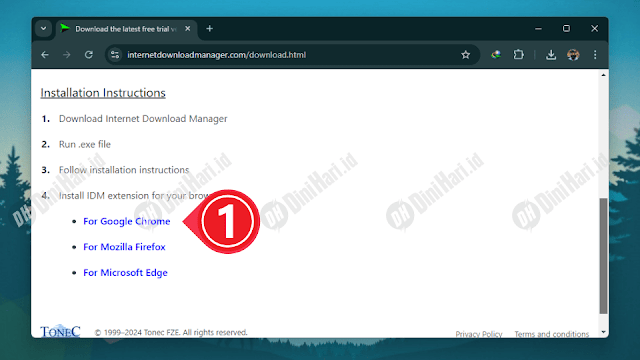


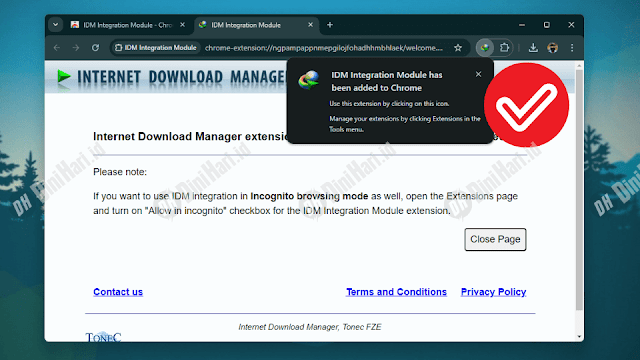
%20(1).png)



0 Komentar